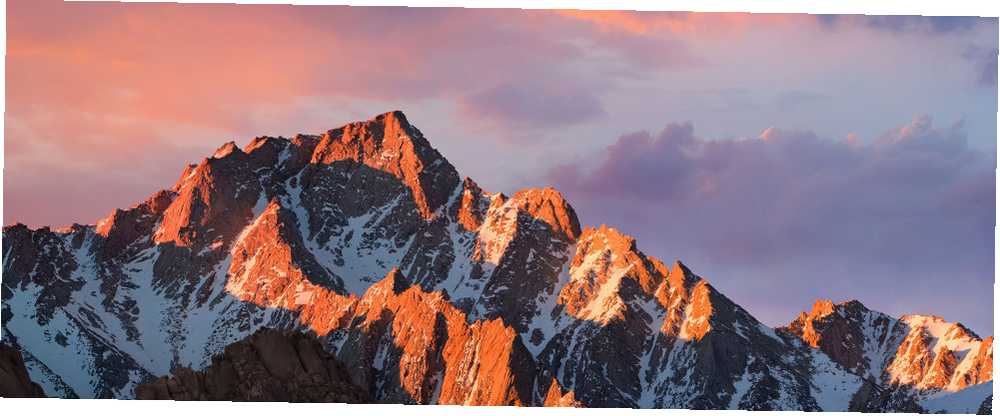
Mark Lucas
0
2462
135
Vous avez donc lu le discours liminaire et tout lu sur les nouvelles fonctionnalités du macOS Sierra renommé Quoi de neuf dans macOS Sierra? Les nouvelles fonctionnalités de votre Mac Quoi de neuf dans macOS Sierra? Les nouvelles fonctionnalités de votre Mac OS X sont mortes, vive macOS. , mais vous êtes trop impatient d’attendre jusqu’en octobre. Heureusement, vous pouvez ajouter certaines des fonctionnalités à venir avec les applications tierces appropriées.
N'oubliez pas que l'intégration tierce ne peut espérer correspondre à ce qu'Apple peut faire avec des fonctionnalités intégrées au système d'exploitation, mais que nombre de ces applications sont des produits matures offrant des fonctionnalités supplémentaires depuis un certain temps..
Nouveau fond d'écran
La chose la plus simple que vous puissiez faire pour rendre El Capitan plus proche de Sierra est de changer le papier peint. iDownloadBlog a le papier peint macOS 10.12 à télécharger, y compris une version 4K. C'est un petit changement, mais c'est un joli fond d'écran pour ceux d'entre vous qui s'en tiennent aux offres d'actions d'Apple.
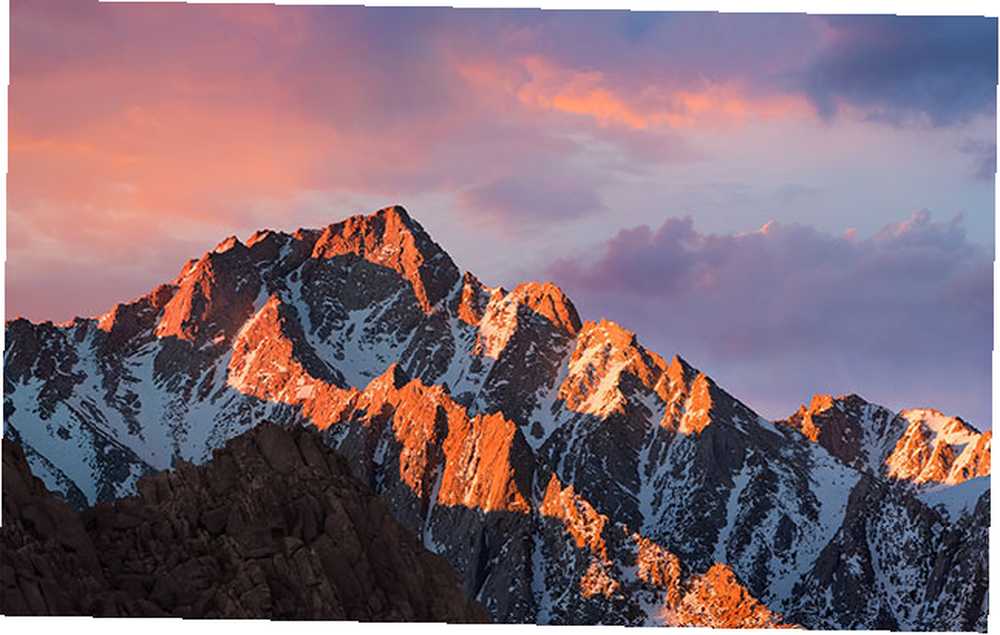
Réplication de la fonctionnalité Siri
Avec Sierra, Siri est enfin arrivé sur le bureau. L'assistant intelligent peut faire à peu près tout ce que vous attendez de la version iOS, avec quelques fonctionnalités spécifiques à Mac intégrées (comme la possibilité d'effectuer des recherches de style Spotlight). Bien que la fonctionnalité complète de Siri soit actuellement absente à El Capitan, vous pouvez ajouter des commandes vocales à votre Mac à l'aide de la fonctionnalité de dictée existante..
C'est facile à installer - il suffit d'aller à Préférences Système> Dictée & Parole et permettre à la fois Dictation et Utiliser la dictée améliorée. Vous devrez attendre le téléchargement d’environ 500 Mo, puis vous diriger vers Préférences Système> Accessibilité> Dictée pour le mettre en place. Vous pouvez même changer le mot clé de votre ordinateur en Siri dans cette option..
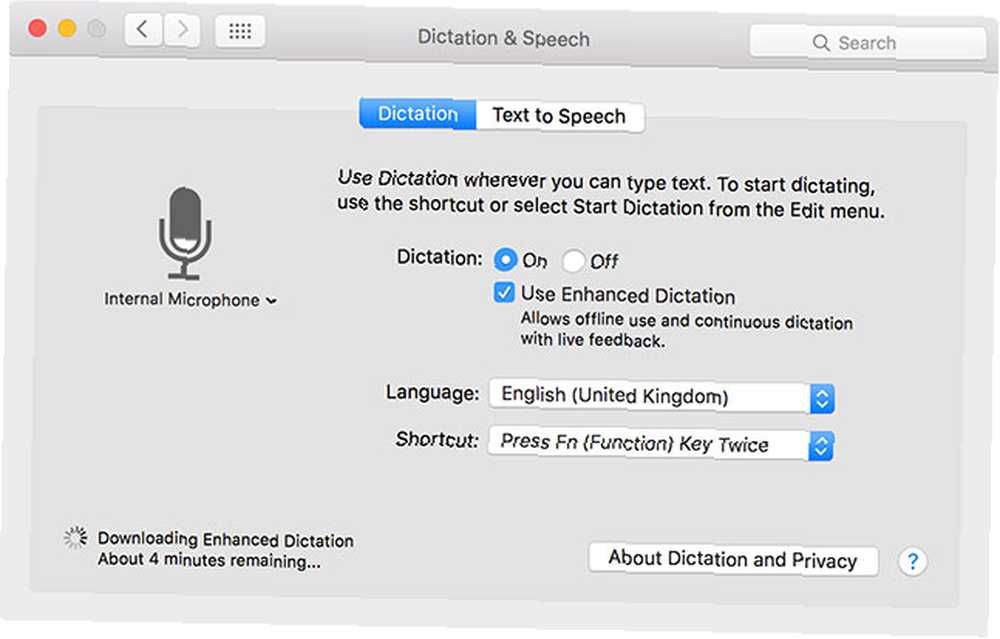
Pour en savoir plus sur ce que peuvent faire les commandes de dictée, consultez notre examen approfondi de la fonctionnalité Contrôler votre Mac avec des commandes vocales et une meilleure dictée sous OS X Yosemite Contrôler votre Mac avec des commandes vocales et une meilleure dictée sous OS X Yosemite logiciel coûteux et une leçon de patience pour contrôler votre Mac avec votre voix, mais vous pouvez maintenant le faire avec à peine plus que la dernière mise à jour gratuite d’Apple vers OS X.. Bien que la plupart des fonctionnalités Web de Siri soient absentes, cette fonctionnalité vous permet de dicter des messages ou des e-mails, de lancer des applications, des fenêtres de contrôle, etc..
Lorsque la dictée est activée, il vous suffit d'appuyer deux fois sur votre touche de raccourci pour que votre ordinateur écoute. Combinez cela avec la recherche Spotlight, qui prend déjà en charge les requêtes en langage naturel dans El Capitan 7 Éléments utiles que vous n’utilisez probablement pas sur votre Mac 7 Éléments utiles que vous ne utilisez probablement pas sur votre Mac Mieux planifier votre journée, trouver rapidement ce que vous êtes cherchez et travaillez comme un chef: voici sept excellentes fonctionnalités d’OS X que vous n’utilisez probablement pas. , et vous pouvez très bien rechercher votre ordinateur avec votre voix. Vous pouvez même faire glisser et déposer les résultats de la fenêtre Spotlight, comme Siri le permettra dans Sierra.
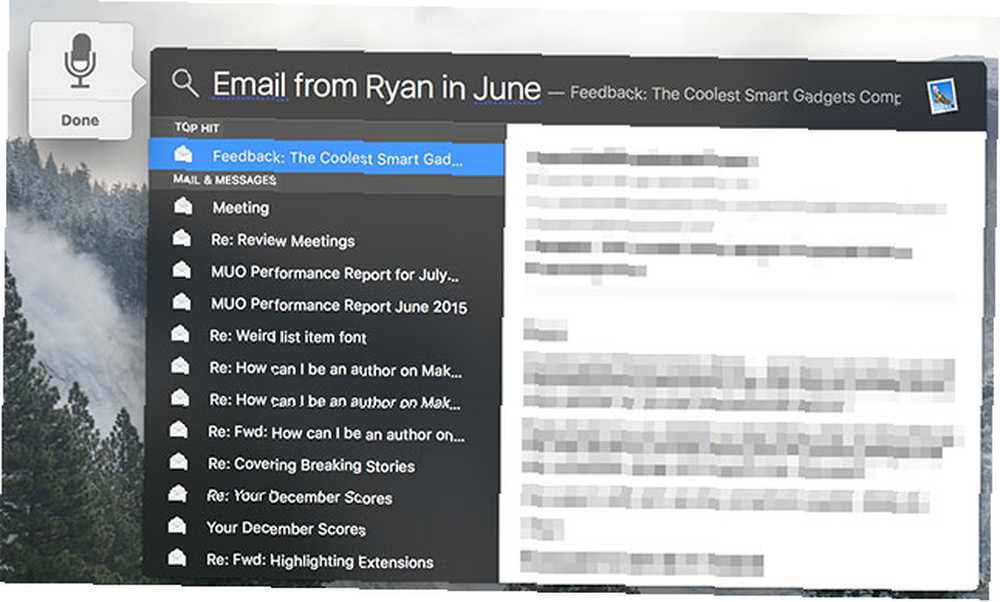
Une autre caractéristique de l'assistant numérique de Sierra est la possibilité de faire glisser les résultats dans votre écran Aujourd'hui, où ils fonctionnent comme des widgets qui se mettront automatiquement à jour (pensez aux résultats sportifs ou aux conversions de devises). Si vous préférez utiliser des widgets de base, vous constaterez peut-être qu'El Capitan peut déjà afficher les informations dont vous avez besoin à l'aide d'une myriade de widgets précuits. Ces widgets du centre de notifications rendent le tableau de bord non pertinent. . La plupart des utilisateurs l'ignorent et peu de développeurs construisent quelque chose pour cela. Remplacez tous les widgets du tableau de bord de votre Mac à l'aide de la nouvelle vue Aujourd'hui dans Yosemite. . Vous pouvez même obtenir que l'écran Aujourd'hui affiche des informations complexes sur votre Mac 11 Autres widgets pour le centre de notifications de Yosemite 11 Autres widgets pour le centre de notifications de Yosemite Vous recherchez davantage de widgets pour le centre de notifications de Yosemite? Il existe des moyens rapides de surveiller l'état de votre système, de savoir ce qu'il y a à la télévision, de contrôler votre thermostat et bien plus encore. que même la future Siri ne pourra pas faire (état de la batterie, charges actuelles du processeur, etc.).
Aucune de ces modifications ne reproduit assez l’utilité de dire à Siri de “ajouter le déjeuner avec Serena à mes rappels” ou “réserver une table pour 2 à 19h” - mais ils vont un peu vers l’ajout de contrôle vocal à votre ordinateur Mac.
Partagez votre presse-papiers
Universal Clipboard dans Sierra intégrera de manière transparente vos presse-papiers macOS et iOS: il vous suffit de copier sur un périphérique pour le coller sur un autre. En incluant cette fonctionnalité au niveau du système d'exploitation, Apple surmontera probablement de nombreuses limitations causées par les applications de Presse-papiers partagées existantes, mais vous devez néanmoins les prendre en compte..
Nos deux outils préférés pour ce travail sont Command + C (3,99 $) et Scribe (2,99 $). Nous avons déjà expliqué comment en tirer le meilleur parti dans un article précédent. Synchronisez votre presse-papiers Mac et iOS avec Command-C et Scribe Sync Your Presse-papiers Mac et iOS avec Command-C & Scribe Transférer le contenu du presse-papiers de votre Mac sur votre iPhone ou iPad implique généralement de vous envoyer un courrier électronique ou un message, mais cela est fastidieux et inefficace. . Les deux sont des applications payantes et gèrent un presse-papiers partagé entre votre Mac et votre appareil iOS de différentes manières. Command + C utilise le Wi-Fi et nécessite donc que votre Mac et votre iPhone soient connectés au même réseau local, ce qui peut poser problème dans certaines situations..
Scribe utilise Bluetooth Low-Energy (LE) pour connecter vos appareils, ce qui peut vider votre batterie un peu plus vite est l’autre option. Alors que Command + C ne vous permet de coller qu'une seule fois, Scribe est un gestionnaire de presse-papiers à éléments multiples qui est sans doute plus puissant. Quel que soit votre choix, ni l’un ni l’autre ne sera aussi efficace que le prochain macOS Sierra, mais les deux font ce qu’ils annoncent..
Optimisez votre propre stockage
Tout comme avant la bibliothèque de photos iCloud, Sierra est livré avec une fonctionnalité appelée Optimiser le stockage qui promet de vous aider à créer de l'espace libre sur votre Mac. C'est une bonne idée et elle fonctionne de plusieurs manières. La première consiste à identifier les éléments que vous n'utilisez pas très souvent et à les proposer de les stocker dans le cloud. Ils apparaissent sur votre ordinateur comme s'ils le faisaient vraiment, mais ils nécessitent une connexion à iCloud pour pouvoir y accéder..
C'est fondamentalement la même chose que le projet annoncé précédemment Infinite de Dropbox. Malheureusement, la sortie n'est pas encore publique et il est bon de voir une solution concurrente en préparation. Tous les deux “sans couture” Les services de stockage en nuage nécessiteront que vous ouvriez votre portefeuille et que vous achetiez plus de stockage pour en tirer le meilleur parti, que ce soit avec iCloud ou Dropbox..
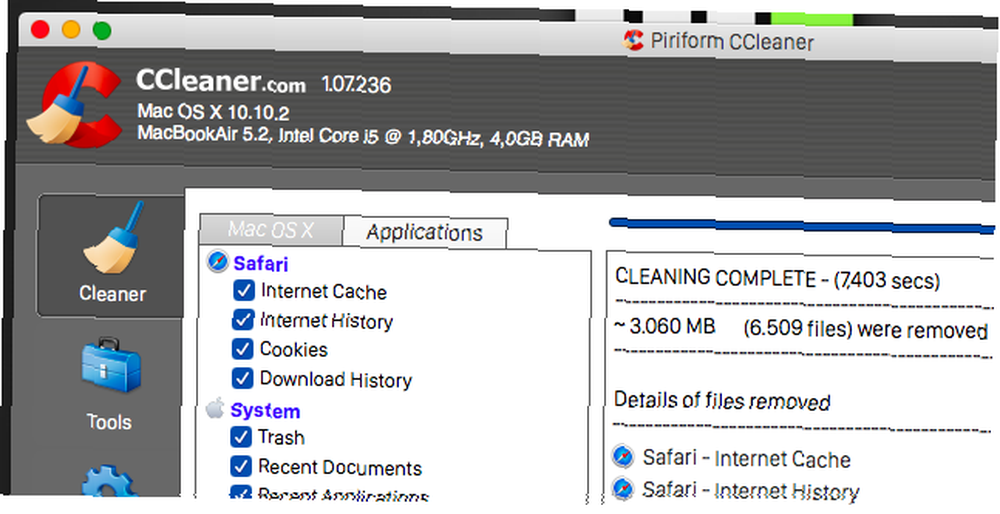
Jusqu'à ce que Project Infinite soit disponible, vous devrez faire avec tout ce que vous pouvez faire pour créer de l'espace libre sur votre Mac. Comment libérer de l'espace sur Mac: 8 conseils et astuces qu'il vous faut savoir Comment libérer de l'espace sur Mac: 8 Trucs et astuces à connaître Manquer d'espace de stockage sur votre Mac? Voici plusieurs façons de libérer de l'espace sur Mac et de récupérer votre espace disque! . L'idée de base de cette fonctionnalité a déjà été utilisée dans iCloud Photo Library, qui vous encourage à stocker vos originaux dans le nuage et à y accéder à votre guise. Supprimez les sauvegardes, applications et photos de votre MacBook pour créer de l'espace libre. Photos hors de votre MacBook pour créer de l'espace libre Si vous êtes désespéré et que vous n'avez pas envie de payer plus pour une mise à niveau à disque SSD, voici quelques idées pour optimiser davantage la capacité de stockage disponible de votre MacBook. . Si vous avez un vieux Mac en réserve, vous voudrez peut-être l'utiliser comme disque NAS ou serveur de fichiers. Utilisez votre ancien Mac comme serveur ou comme disque NAS - Voici comment utiliser votre ancien Mac comme serveur ou comme disque NAS - Voici Comment faire Si vous n'avez pas encore sélectionné un stockage connecté au réseau, vous voudrez peut-être utiliser votre ancien Mac comme serveur de fichiers transféré. et stocker des articles non essentiels sur cette place.
Optimiser Storage s'engage également à vous aider à isoler les éléments que vous pouvez supprimer. Il existe déjà une poignée d'applications qui peuvent vous aider à faire cela:
- AppCleaner - un outil gratuit pour répertorier et supprimer des applications, y compris les fichiers qu'elles laissent derrière eux.
- CCleaner - un outil gratuit qui nettoie le “merde” depuis votre Mac, y compris les fichiers temporaires et les téléchargements.
- Inventaire du disque X - une application gratuite pour visualiser où tout votre espace disque a été utilisé.
- Gémeaux 2 (environ 30 $) - une application puissante et premium pour la recherche de fichiers en double et la récupération d'espace libre.
Meilleure gestion des photos
L'application Photos dans Sierra a encore été améliorée pour améliorer l'affichage et le tri de vos photos. La reconnaissance des objets et des visages intelligents vous permet de rechercher dans votre bibliothèque de photos des personnes et des éléments tels que les couchers de soleil et d’autres scènes et sujets reconnaissables. L'implémentation d'Apple fonctionne localement sur votre appareil, mais Google a une version basée sur le cloud qui le fait depuis un moment..
Vous pouvez télécharger gratuitement le téléchargeur Google Photos pour Mac, qui place une copie de vos images dans votre Google Drive. Vous pouvez ensuite accéder à vos images sur photos.google.com, où elles seront numérisées, triées et consultables. La principale différence avec la version de Google est que les images doivent être envoyées vers le cloud pour traitement, ce qui pose ses propres problèmes..
Tout d'abord, vous devez avoir accès à Internet pour accéder à vos images. Si vous choisissez d'autoriser Google à compresser vos images, vous bénéficiez d'un stockage illimité. Si vous souhaitez stocker vos originaux, vous recevrez 15 Go gratuitement avant d'acheter de l'espace de stockage. Mais Google pourrait changer d'avis à ce sujet à tout moment, c'est déjà arrivé auparavant..
Bien que Photos soit un éditeur respectable, si vous recherchez un peu plus de puissance, vous aurez le choix entre 8 autres éditeurs d’images Mac. Les 8 meilleurs éditeurs d’images gratuites et payantes pour Mac Les 8 meilleurs éditeurs d’images gratuites et payantes pour Mac ici sont les meilleurs éditeurs d’images Mac gratuits et payants, que vous soyez un professionnel de la photo ou un amateur. . Je recommanderais Pixelmator, Acordn 5 ou Affinity Photo, même si aucun d'eux ne possède d'excellentes fonctionnalités d'organisation..
Déverrouillez votre Mac avec votre montre ou votre téléphone
macOS Sierra sera livré avec un support intégré pour déverrouiller votre ordinateur avec votre Apple Watch - approchez-vous simplement de votre ordinateur et réveillez-le, aucun mot de passe n'est requis. Mais ceci n’est guère une nouveauté et la mise en œuvre de Sierra est un peu restrictive lorsque l’on examine ce qui peut déjà être fait..
Nous avons déjà expliqué les nombreuses façons dont vous pouvez déverrouiller votre Mac via Bluetooth. Déverrouiller votre Mac à l'aide de votre Apple Watch ou de votre périphérique Android Wear Déverrouiller votre Mac à l'aide de votre Apple Watch ou de votre périphérique Android Wear. Taper un mot de passe est une tâche ardue. souhaitez-vous utiliser votre iPhone, votre Apple Watch ou simplement laisser votre Mac se déverrouiller lorsque vous vous en approchez? Eh bien, maintenant vous pouvez! , qui inclut des applications telles que Knock 2.0 (4,99 $) et MacID (0,99 $) pour iPhone et Apple Watch, ou encore l’application Android Wear Umwelt. L'implémentation d'Apple sera forcément simple, mais si vous n'avez pas d'Apple Watch, vous devrez vous en tenir à l'une de ces solutions..
Image dans l'image avec l'hélium
Une fonctionnalité à la fois petite et utile de macOS Sierra est la possibilité de lire des vidéos dans une petite fenêtre de votre bureau pendant que vous travaillez dans d'autres fenêtres. Bien que l’intégration native soit agréable, il existe déjà une application tierce gratuite, Helium, qui le fait avec brio..
L'application vous permet de superposer facilement des vidéos sur votre Mac Comment superposer des vidéos Web pendant que vous travaillez sur votre Mac Comment superposer des vidéos Web pendant que vous travaillez sur votre Mac Parfois, un peu de distraction est nécessaire pour faire le travail. Helium est un navigateur flottant qui vous permet de regarder des vidéos Web pendant que vous faites autre chose. , est fréquemment mis à jour pour inclure de nouveaux services (Netflix HTML5, tout le monde?), prend en charge la navigation par gestes et utilise même des options de transparence personnalisées pour vous permettre d’utiliser tout l’écran si vous le souhaitez. La dernière version inclut même une extension Safari qui vous permet d’ouvrir la page actuelle dans Helium, pour que vous puissiez regarder et travailler encore plus facilement que jamais..
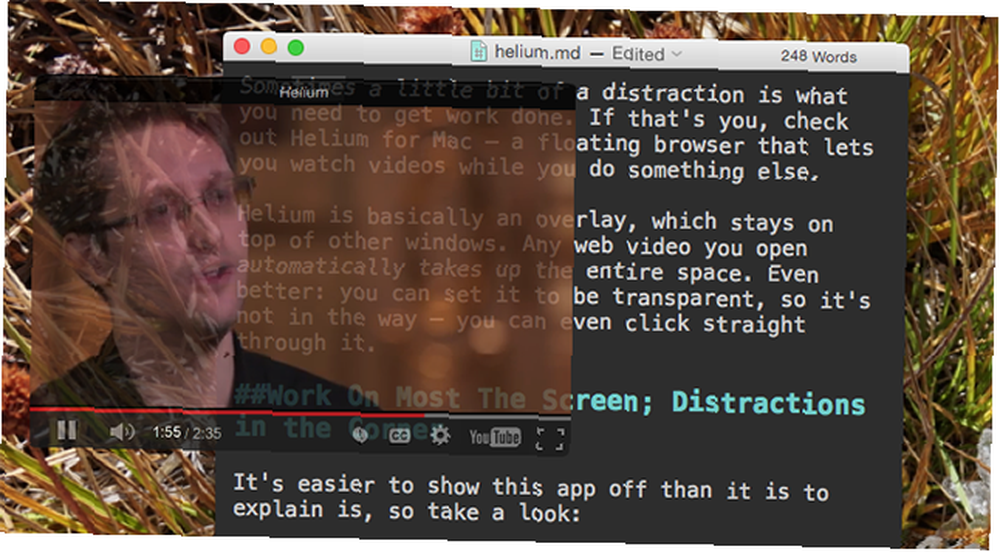
Quelle que soit l’intégration de Apple, il ne faut pas oublier Helium si vous voulez une expérience plus personnalisable..
Améliorer les messages
iOS 10 apporte de gros changements à son application Messages, notamment la possibilité d'envoyer des bulles de message animées et d'afficher des animations en plein écran. Malheureusement, vous ne pouvez pas ajouter grand chose de ce genre à l'application existante d'Apple, mais vous serez peut-être surpris d'apprendre certaines fonctionnalités que vous n'utilisez probablement pas encore..
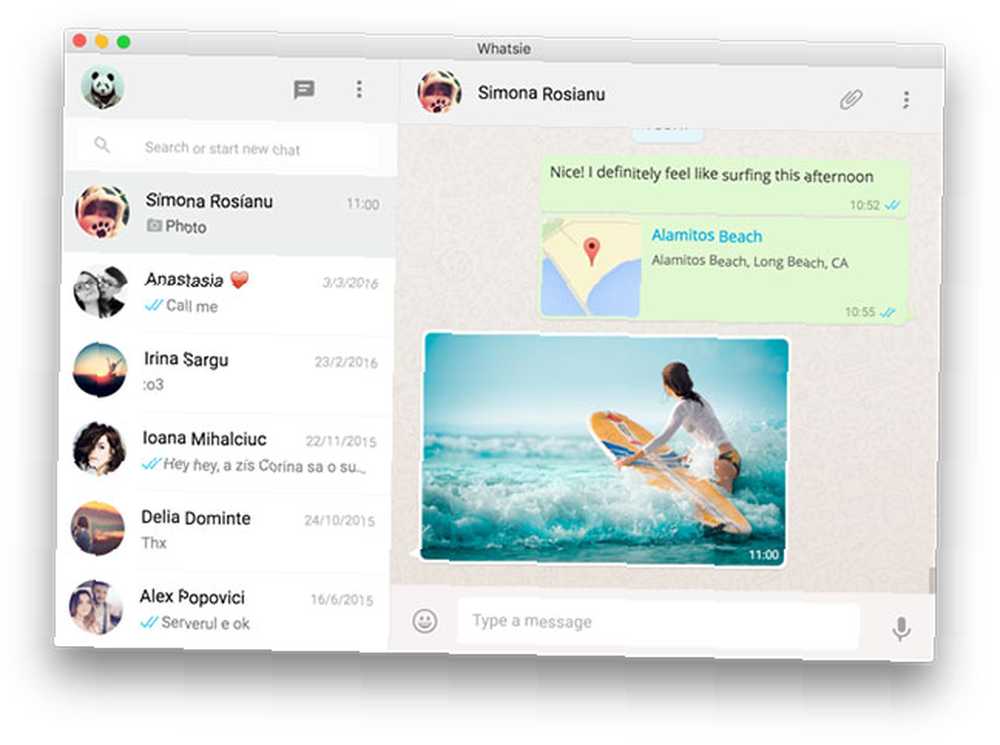
Ceux-ci incluent la possibilité de partager votre écran avec d’autres utilisateurs de messages. Comment partager l’écran de votre Mac avec FaceTime (et pourquoi vous voudriez peut-être). Comment partager l’écran de votre Mac avec FaceTime (et pourquoi vous voudriez peut-être) Partager l’écran de votre Mac sans signer pour un autre compte en ligne, pour télécharger plus de logiciels ou pour consulter d’abord des annonces embêtantes à l’aide de Messages. et recevoir et répondre aux messages Facebook en utilisant l'application native Messages OS X: Utiliser Facebook, arrêter l'auto Emoji automatique et autres astuces Messages OS X: Utiliser Facebook, arrêter l'automatique Emoji et autres astuces L'application Messages est souvent négligée au profit de clients de messagerie instantanée plus robustes , mais cela peut être un moyen fantastique de rester en contact avec les gens si vous savez comment le configurer correctement. . Si vous n'avez pas besoin de la plate-forme iMessage d'Apple, vous voudrez peut-être passer à la nouvelle application WhatsApp Desktop, bien que ce ne soit probablement pas le meilleur client Mac WhatsApp Le client WhatsApp Desktop pour Windows et Mac n'est que la deuxième meilleure client WhatsApp Desktop pour Windows et Mac WhatsApp a publié une application Microsoft Store, un wrapper pour son application de bureau. Les notifications et les raccourcis clavier mis à part, ils sont identiques à WhatsApp Web. là-bas.
Autres bits
Apple Music est en train de subir une refonte complète et nécessaire. S'agissant d'un service Apple directement intégré à iTunes, vous ne pouvez pas vraiment changer grand chose à la façon dont il se comporte. Vous pouvez toujours vous assurer que vous obtenez la meilleure expérience de musique sur Apple Music possible 9 conseils pour une meilleure expérience de musique Apple sur iOS et OS X 9 conseils pour une meilleure expérience de musique Apple sur iOS et OS X Apple ne dit pas grand chose vous à propos de Apple Music. Voici quelques-uns des meilleurs trucs pour tirer le meilleur parti de votre musique. .
Apple Pay arrive chez Safari à Sierra et, à l'instar des autres technologies propriétaires d'Apple, vous ne pouvez pas faire grand chose pour le répliquer avant de l'ajouter. Vous pouvez toutefois mettre en œuvre un paiement plus rapide en stockant les informations de carte de crédit dans Safari, puis en synchronisant vos appareils à l'aide d'iCloud Keychain. Avant de faire cela, vous devez vous assurer que vous avez activé iCloud Keychain. ICloud Keychain: pourquoi vous le voulez et comment l'utiliser. ICloud Keychain: pourquoi vous le voulez et comment l'utiliser. ICloud Keychain est un gestionnaire de mot de passe sécurisé pour OS X Mavericks et iOS 7 pour iPhone et iPad. Utilisez-le pour vous connecter rapidement et facilement à des sites Web, à des réseaux Wi-Fi, à des comptes Internet, etc.. .
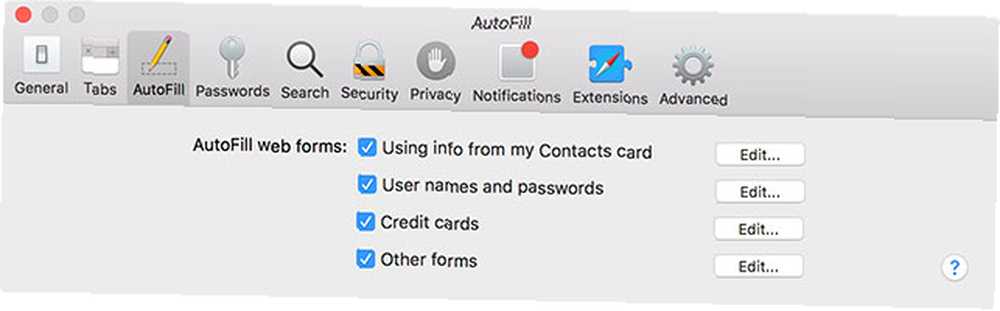
Ajoutez une carte à Safari en lançant le navigateur et en naviguant vers Préférences> Remplissage automatique> Cartes de crédit et cliquez modifier. Saisissez vos informations d'identification et sauvegardez, ce qui se synchronisera via iCloud Keychain afin que vous puissiez saisir automatiquement vos informations lors de votre prochain achat. Cela ne fonctionne que sur Safari, mais vous pouvez utiliser une application tierce comme Roboform Soyez le maître de vos mots de passe sur tous les appareils utilisant RoboForm [Giveaway] Soyez le maître de vos mots de passe sur n'importe quel appareil avec RoboForm [Giveaway] Un gestionnaire de mots de passe est un excellent atout - peut-être même essentiel - pour tout système informatique. activer la même fonctionnalité sur d'autres navigateurs et appareils non Apple.
L'un des autres changements majeurs est la capacité d'iCloud à partager vos dossiers Bureau et Documents avec votre appareil iOS. Si vous voulez ce type de fonctionnalité dès maintenant, vous pouvez acheter du stockage iCloud. Est-il enfin temps d'acheter plus de stockage iCloud? Est-il enfin temps d'acheter plus de stockage iCloud? Maintenant que le stockage iCloud coûte beaucoup moins cher qu'auparavant, il serait peut-être temps de mettre à niveau au-delà de 5 Go. et synchronisez tous vos fichiers importants via iCloud Drive. Comment accéder et gérer les fichiers iCloud Drive depuis n'importe quel périphérique. Comment accéder et gérer les fichiers iCloud Drive depuis n'importe quel périphérique. iCloud Drive est un outil pratique, mais accéder à vos fichiers peut être un peu déroutant depuis le cloud d'Apple. L'expérience de stockage diffère vraiment selon votre plate-forme ou votre appareil. . Activez iCloud Drive sur votre appareil iOS sous Paramètres> iCloud> Lecteur iCloud et cochez la case pour Afficher sur l'écran d'accueil pour un accès rapide à vos fichiers.
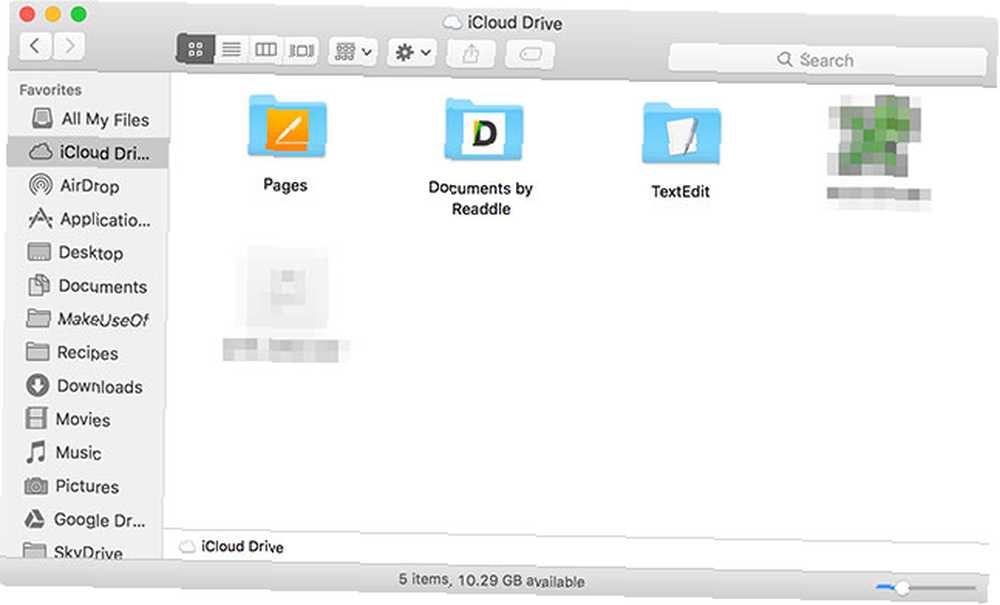
Vous pouvez également utiliser une application de stockage en nuage tierce à cette fin, telle que Dropbox, Google Drive, Microsoft OneDrive, Box ou une solution personnalisée telle que Personal Cloud Seagate Personal Cloud Review et Competition Seagate Personal Cloud Review et Competition. Ceux-ci ont l'avantage supplémentaire d'avoir des applications dédiées pour les appareils non Apple.
Il y a toujours la bêta
macOS Sierra entrera en version bêta publique dans environ un mois et vous pouvez déjà enregistrer votre intérêt sur beta.apple.com. La prochaine version du système d'exploitation Mac est déjà entrée dans l'aperçu du développeur, bien que nous déconseillions l'installation de ces premières versions sur votre ordinateur principal, car elles manquent souvent de fonctionnalités et causent toutes sortes de problèmes..
Les versions bêta publiques d’Apple sont généralement beaucoup plus stables, mais peuvent tout de même causer des problèmes avec les logiciels tiers. Si vous devez jouer avec la prochaine version de macOS, vous ferez probablement mieux de le faire sur une machine sur laquelle vous ne comptez pas pour travailler ou étudier. Vous devez également sauvegarder votre Mac en utilisant Time Machine Partition et utiliser votre disque dur Time Machine pour stocker trop de fichiers. Utilisez le disque dur Time Machine pour stocker également des fichiers. Si le disque dur de votre Mac est petit et que le disque dur Time Machine est gros, Il peut être intéressant d’utiliser le lecteur à des fins de sauvegarde et de stockage. ou une de ces alternatives avant de démarrer 5 solutions de sauvegarde Mac locales qui ne sont pas Time Machine 5 solutions de sauvegarde Mac locales qui ne sont pas Time Machine Il existe de nombreuses options de sauvegarde sur Mac, et beaucoup d'entre elles possèdent des fonctionnalités de sauvegarde par défaut d'Apple. l'application ne peut tout simplement pas rivaliser avec. .
Quelles sont les fonctionnalités que vous attendez le plus dans macOS Sierra?











